用1个轻松解决网络连接问题(用1个轻松解决网络连接问题)
在如今信息高速发展的时代,网络已经成为人们生活中不可或缺的一部分。但有时我们可能会遇到网络连接的问题,造成无法正常上网的情况。本文将教你如何以3秒的时间恢复网络适配器,快速解决网络连接问题,让你的网络畅通无阻。
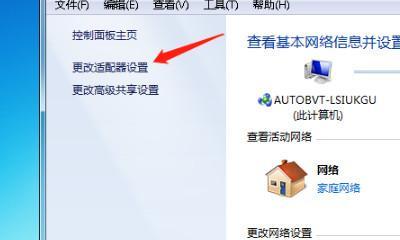
1.打开“控制面板”——轻松找到网络适配器的设置
在Windows操作系统中,控制面板是一个重要的工具,可以用来管理电脑的各种设置。我们首先需要打开控制面板,才能找到网络适配器的设置。
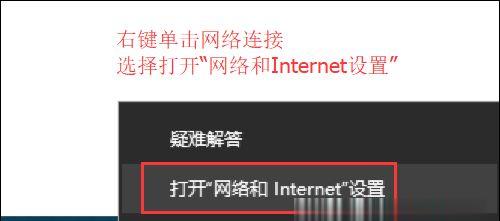
2.进入“网络和Internet”——定位到网络适配器设置的具体位置
在控制面板中,我们可以看到一个“网络和Internet”选项,点击进入后,我们将进入到一个新的界面,可以进行更详细的设置。
3.打开“网络和共享中心”——找到网络适配器相关选项
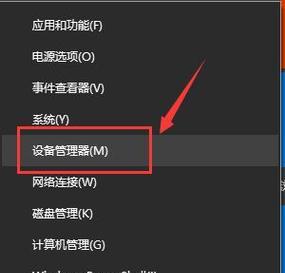
在“网络和Internet”界面中,我们可以找到一个名为“网络和共享中心”的选项。这个选项是管理网络连接的重要工具,我们需要进入其中才能找到网络适配器相关的选项。
4.打开“更改适配器设置”——直接进入网络适配器的设置界面
在“网络和共享中心”界面中,我们可以找到一个名为“更改适配器设置”的选项。点击进入后,我们将直接进入到网络适配器的设置界面,可以进行相关设置的操作。
5.找到“无线网络连接”或“以太网”——定位到需要恢复的网络适配器
在网络适配器设置界面中,我们可以看到电脑上已经连接的网络适配器列表。如果是无线网络连接出现问题,我们需要找到“无线网络连接”选项;如果是以太网出现问题,我们需要找到“以太网”选项。
6.右键点击选择“禁用”——暂时关闭网络适配器
要恢复网络适配器,我们首先需要将其禁用。在网络适配器列表中,我们右键点击需要恢复的网络适配器,并选择“禁用”选项,这样就可以将其暂时关闭。
7.再次右键点击选择“启用”——重新激活网络适配器
禁用后,我们再次右键点击已经禁用的网络适配器,并选择“启用”选项。这样就会重新激活网络适配器,并尝试重新连接网络。
8.等待网络连接成功——耐心等待网络适配器的重连过程
在重新激活网络适配器后,我们需要耐心等待一段时间,让网络适配器重新连接网络。这个过程可能需要几秒钟或更长时间,具体时间取决于网络环境和电脑性能。
9.检查网络连接状态——确认网络是否已经恢复正常
在等待的过程中,我们可以检查一下网络连接状态。如果网络已经恢复正常,我们可以进行一些网页浏览或者其他在线操作来确认。
10.如果还是无法连接网络——尝试其他解决方法
如果经过以上步骤后,网络依然无法连接,可能存在其他问题。我们可以尝试其他解决方法,比如重启电脑、更换网络线缆或者联系网络服务提供商等。
11.更新网络适配器驱动程序——解决潜在的驱动问题
有时候,网络适配器的驱动程序可能过旧或有问题,也会导致无法连接网络的情况。我们可以尝试更新网络适配器的驱动程序,以解决潜在的驱动问题。
12.检查网络设置——确保正确的网络配置
除了驱动问题外,网络设置也可能导致无法连接网络。我们可以检查一下网络设置,确保配置正确,例如IP地址、DNS服务器等。
13.重置路由器或调制解调器——解决网络设备问题
有时候,无法连接网络的问题可能出现在路由器或调制解调器上。我们可以尝试重置这些网络设备,以解决潜在的问题。
14.查找专业帮助——寻求网络技术人员的支持
如果以上方法都无效,我们可以寻求专业的帮助。可以联系网络技术人员或者网络服务提供商,寻求更进一步的支持和解决方案。
15.通过简单的操作,我们可以轻松恢复网络适配器,解决因网络连接问题而无法上网的情况。掌握这些方法,我们可以更好地应对网络故障,保持网络畅通无阻。
通过简单的操作,我们可以轻松恢复网络适配器,解决因网络连接问题而无法上网的情况。在遇到网络故障时,我们可以按照以上步骤进行操作,尝试恢复网络适配器。如果问题仍然存在,不妨尝试其他解决方法或者寻求专业帮助。保持网络连接正常,让我们的生活和工作更加便利。













